Mantente al tanto de los cambios y movimientos de los/as empleados/as en tu empresa. Elige los eventos que deseas seguir, como nuevas contrataciones, cambios de contrato o rescisiones, y asegúrate de mantener una comunicación clara con tu equipo y tu contable o gestor para que el proceso de nómina se desarrolle sin problemas.
Cómo activar las actualizaciones de los/as empleados/as para el gestor de la compañía
- Ir a Nómina → Incidencias de nómina en la barra lateral
- Hacer clic en el botón Configuración en la esquina superior derecha
Se mostrará una lista de eventos que puede seguir. Activa los eventos que quieres supervisar y desactiva los que no. Por defecto, las nuevas contrataciones, las rescisiones y las actualizaciones de contrato están activadas.
.gif)
A partir de ahora se crearán actualizaciones para los/as empleados/as. Ten en cuenta que las actualizaciones anteriores no se generarán.
¿Utilizas Factorial Professionals? Puedes ver las actualizaciones de los/as empleados/as, pero no será posible cambiar la configuración. Tendrás que pedir al contable o gestor que edite los ajustes desde su cuenta de Professionals.
¿Qué es Factorial Professionals? Es una plataforma diseñada para los contables o gestores que gestionan nóminas a través de Factorial. Mejora la comunicación y agiliza el intercambio de información entre empresas y gestores. Si estás interesado en saber más, contacta con tu Account Manager para saber más sobre esta funcionalidad.
Cómo gestionar y cambiar el estado de las actualizaciones de tus empleados/as
- Ir a Nómina → Incidencias de nómina en la barra lateral
- Hacer clic en una actualización de empleado/a para ver sus detalles
- Se abrirá un panel lateral que mostrará la siguiente información:
- Actualización del empleado/a: Tipo de actualización
- Estado: Estado actual de la actualización
- Información: Detalles relevantes
- Historial: Registro de cambios
- Notas: Comentarios adicionales o contexto
- Después de revisar la actualización, se puede
- Cambiar el estado a En curso, Hecho o Descartado
- Enviar la actualización a la cuenta Factorial Professional del contable o gestor

Para tener una mejor visión de las actualizaciones de los/as empleados/as, puedes filtrarlas por:
- Estado
- Fecha
- Persona jurídica
- Tipo
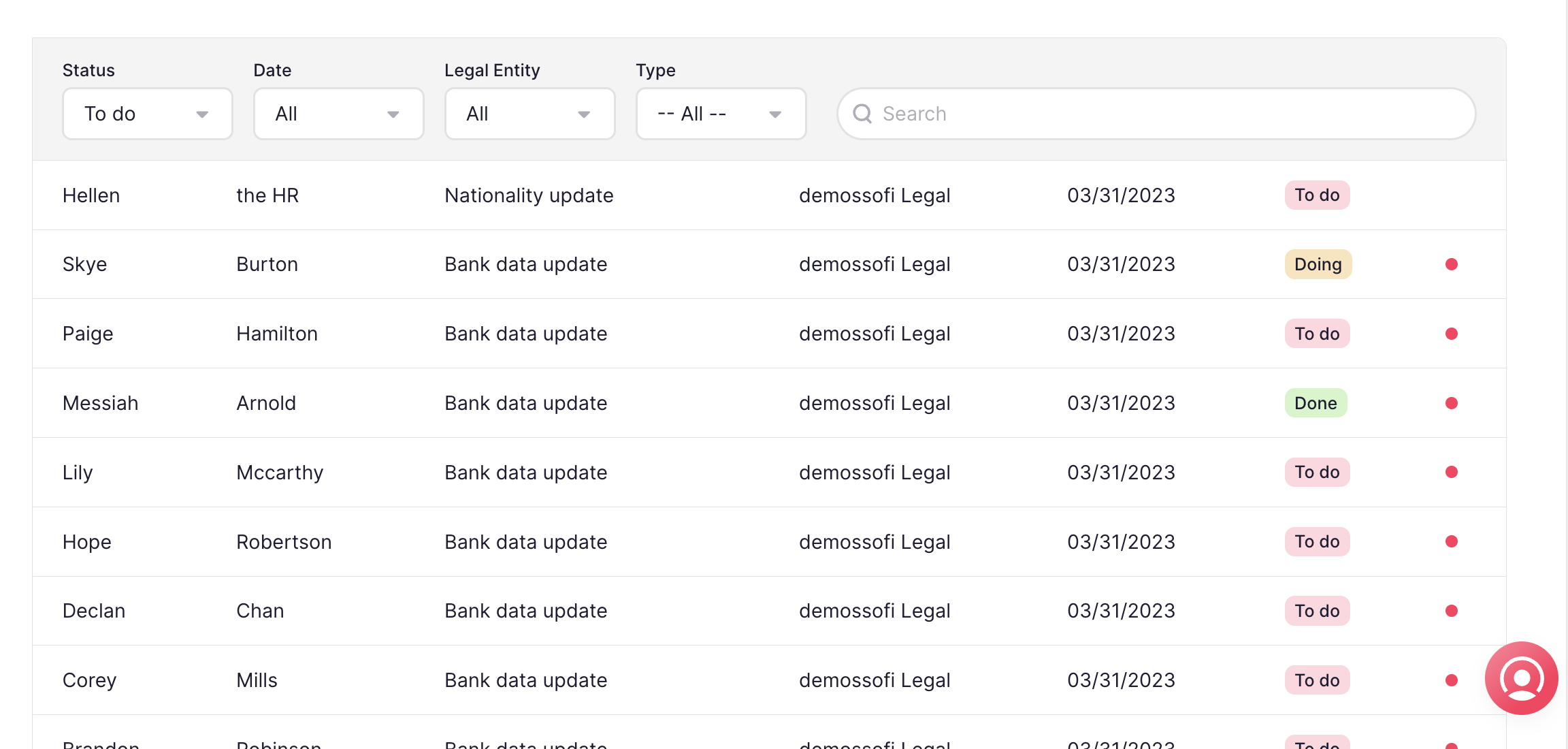
Cómo gestionar las actualizaciones de los empleados/as en masa
- Seleccionar varias actualizaciones de empleados/as utilizando la casilla de verificación situada junto a cada actualización
- Hacer clic en Acciones en la barra de herramientas
- Elegir la acción que se quiere realizar:
- Cambiar estado (en curso, realizado, descartado)
- Enviar al gestor en Professionals

Cómo crear una actualización manual
- Ir a Nómina → Incidencias de nómina en la barra lateral
- Hacer clic en el icono más de la barra de herramientas
- Aparecerá una ventana emergente. Rellenar los datos necesarios:
- Entidad legal
- Asunto
- Empleado/a
- Descripción
- Fecha de entrada en vigor
- Hacer clic en Crear actualización para guardar los cambios
